Cara Menukar WMA kepada ALAC Menggunakan Penukar Media Terbaik Yang Tersedia
WMA ialah singkatan untuk Windows Media Audio. Secara umumnya, ia dianggap sebagai format audio atau codec yang dibangunkan oleh Microsoft. Oleh itu, anda boleh mendengar fail audio ini dengan mudah pada apl Windows anda seperti Windows Media Player. Sebaliknya, anda ingin memainkan fail audio WMA anda pada peranti iPhone, iPad atau iPod anda. Malangnya, format ini tidak boleh dimainkan pada peranti digital Apple seperti yang dinyatakan.
Tetapi adakah anda tahu bahawa anda masih boleh mendengar fail WMA anda dengan menukarnya kepada format yang disokong iPhone? Ya, anda telah membacanya dengan betul. Satu format yang disyorkan ialah ALAC kerana ia boleh mengekalkan kualiti audio. Ia adalah pilihan terbaik untuk mendengar iPhone anda. Siaran ini akan membincangkan beberapa alat yang berguna dan praktikal untuk tukar WMA kepada ALAC fail.
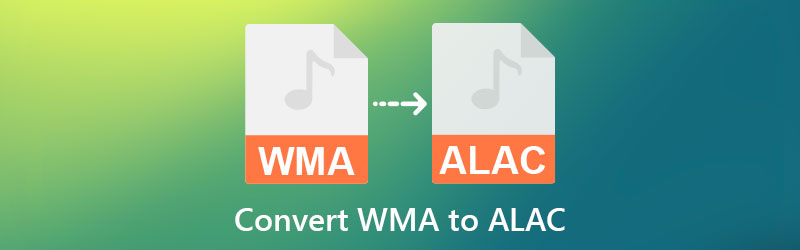
- Bahagian 1. Bagaimana untuk Menukar WMA kepada ALAC
- Bahagian 2. Carta Perbandingan Penukar
- Bahagian 3. Soalan Lazim tentang WMA ke ALAC
Bahagian 1. Bagaimana untuk Menukar WMA kepada ALAC
1. Penukar Video Vidmore
Alat pertama dalam senarai ialah Penukar Video Vidmore. Alat ini memudahkan penukaran pada Windows dan Mac tanpa kehilangan kualiti. Apatah lagi, anda boleh menyesuaikan tetapan audio, termasuk kadar bit, saluran dan kadar sampel, yang akan menjejaskan kualiti fail audio dengan ketara. Di samping itu, ia menyokong banyak pemain media mudah alih. Bahagian yang terbaik ialah menukar fail dalam kelompok dan secara individu mengikut keinginan anda. Oleh itu, jika anda ingin menukar koleksi fail WMA anda kepada ALAC secara serentak, Vidmore Video Converter sepatutnya berguna. Sila lihat proses langkah demi langkah di bawah untuk mengetahui cara mengendalikan apl ini.
Langkah 1. Dapatkan program
Langkah pertama yang perlu anda lakukan ialah merebut program tersebut. Untuk melakukan ini, klik pada Muat turun percuma butang. Pastikan anda mendapatkan pemasang yang betul mengikut sistem pengendalian komputer anda. Kemudian, pasang dan lancarkannya pada komputer anda.
Langkah 2. Tambah fail WMA
Setelah alat dilancarkan, tandakan pada Tambahan butang tanda untuk membuka folder fail anda. Kemudian, cari fail audio sasaran anda dan pilih untuk memuat naik. Juga, anda boleh menekan butang Bar ruang untuk membuka folder pada komputer anda. Cuma pastikan alat sudah berjalan apabila anda melakukan operasi ini. Secara pilihan, anda boleh menyeret fail yang dipilih daripada folder ke kawasan muat naik program.
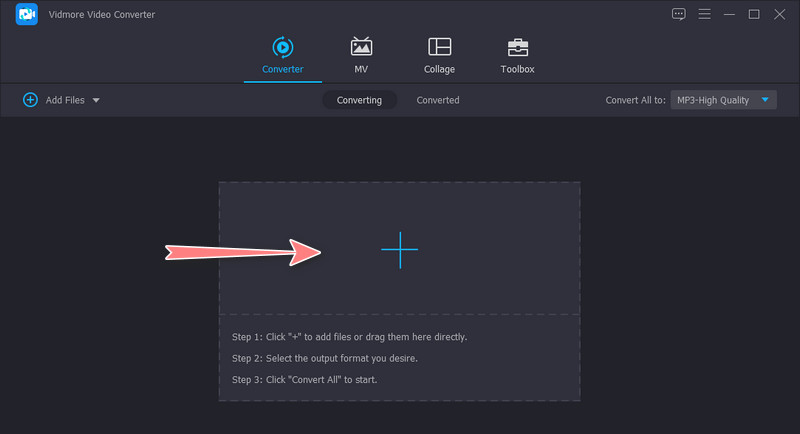
Langkah 3. Pilih format output
Sekarang, kembangkan Profil menu dan navigasi ke Audio tab. Dari sini, senarai format audio yang tersedia dipaparkan. Sila tatal ke bawah senarai di anak tetingkap sebelah kiri, cari ALAC dan pilihnya. Perhatikan maklumat tentang format pada panel sebelah kanan. Anda boleh melaraskan kualiti dengan mengklik pada Profil Tersuai ikon.
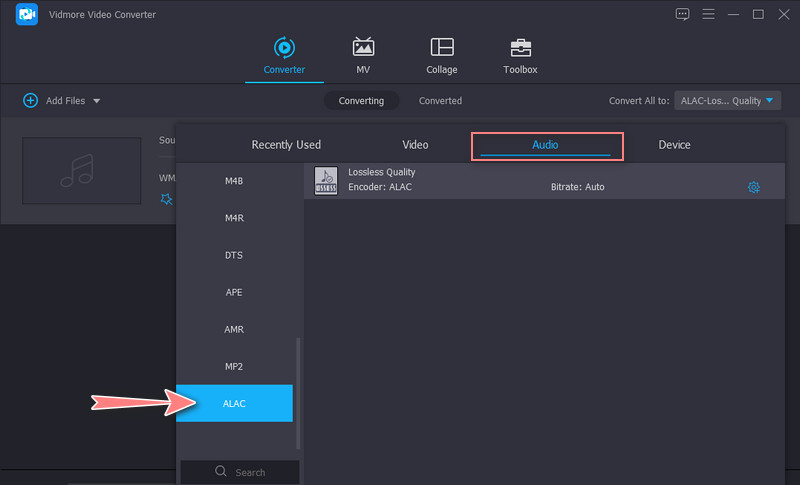
Langkah 4. Tukar WMA kepada ALAC
Selepas menyediakan, pilih folder output di mana anda ingin menyimpan fail yang dihasilkan. Selepas itu, klik pada Tukar Semua butang di sudut kanan bawah untuk memulakan proses penukaran. Anda akan menerima main semula pada folder apabila proses selesai.

2. Penukar Audio MediaHuman
MediaHuman Audio Converter ialah program penukaran pelbagai rupa yang mampu membaca dan menambah senarai main iTunes ke perpustakaannya. Selain itu, anda boleh mengimport folder muzik daripada cakera keras tempatan anda. Tambahan pula, penukaran fail WMA tersedia dalam format yang berbeza, termasuk ALAC, M4A, MP3, OGG, FLAC, dll. Selain itu, ia juga membolehkan pengguna menyesuaikan kadar bit, kadar sampel dan kadar sampel. Ikuti panduan di bawah untuk membantu anda menukar WMA kepada ALAC menggunakan alat ini.
Langkah 1. Pertama sekali, muat turun MediaHuman Audio Converter pada komputer anda dan lancarkannya.
Langkah 2. Seterusnya, klik Tambahan butang di penjuru kiri sebelah atas antara muka. Atau, lepaskan fail media ke dalam antara muka alat untuk dimuat naik.
Langkah 3. Klik pada Profil menu dan set ALAC sebagai format output. Daripada Profil menu, anda boleh melaraskan bit bagi setiap sampel, kadar sampel dan saluran yang anda suka. Pukul okey jika anda berpuas hati dengan tetapan.
Langkah 4. Akhir sekali, klik Mulakan Penukaran butang untuk memulakan tugas.
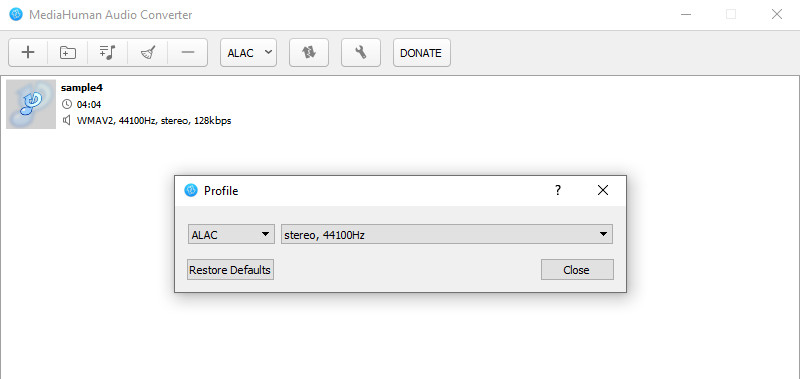
3. Penukar Dalam Talian
Jika anda ingin melakukan penukaran ini dalam talian, anda boleh bertukar kepada Penukar Dalam Talian. Daripada tajuk itu sendiri, program ini berfungsi dalam talian melalui pelayar. Ia mempunyai antara muka yang jelas dan ringkas, dan anda boleh menukar fail dengan berkesan menggunakan program ini. Lebih penting lagi, anda boleh memuat naik sehingga 200MB saiz fail. Hanya beberapa teguran: apabila proses mengambil sedikit masa untuk memuatkan atau membalas, anda boleh membatalkan permintaan awal dan menyerahkannya semula. Namun begitu, berikut adalah langkah-langkah untuk menggunakan alat ini.
Langkah 1. Lancarkan penyemak imbas pilihan anda dan lawati tapak web dengan menaip namanya pada bar alamat.
Langkah 2. Kali ini, klik pada Pilih fail butang untuk mengimport fail WMA sasaran anda. Setelah folder fail anda dibuka, cari dan pilih WMA yang ingin anda tukar.
Langkah 3. Selepas itu, klik Tukarkan butang dan tunggu sehingga proses selesai. Pada halaman seterusnya, klik pada Muat turun sekarang butang untuk mendapatkan salinan audio output.
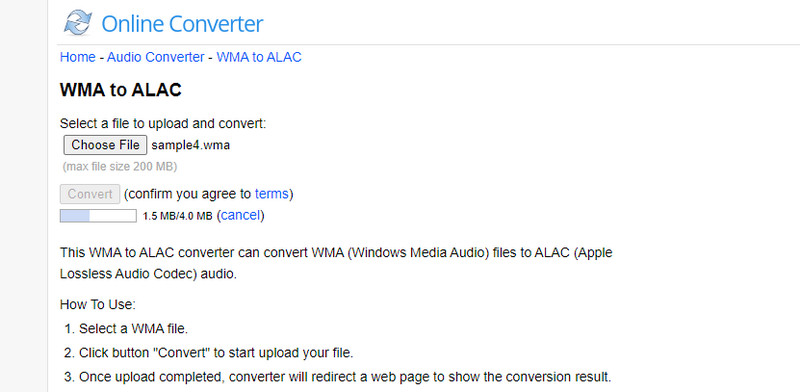
Bahagian 2. Carta Perbandingan Penukar
Terdapat sebab penting apabila memilih penukar WMA kepada ALAC yang terbaik. Itulah sebabnya kami membuat jadual untuk membandingkan program yang dinyatakan di atas. Semak carta perbandingan di bawah.
- Alat
- Penukar Video Vidmore
- Penukar Audio MediaHuman
- Penukar dalam talian
| Penukaran Kumpulan | OS yang disokong | Penukaran Berkelajuan Tinggi | Ciri Lanjutan |
| Disokong | Windows dan Mac | Disokong | Pilihan penyuntingan audio/audio |
| Disokong | Windows dan Mac | Disokong | Tambahkan senarai main iTunes |
| Tidak disokong | web | Bergantung pada status internet | Mampu menukar fail dokumen, ebook dan imej |
Bahagian 3. Soalan Lazim tentang WMA ke ALAC
Penggunaan iPod menukar WMA kepada ALAC?
Memandangkan iPod tidak menyokong fail WMA secara asli, anda boleh menukarnya kepada format yang boleh disokong oleh iPad, iaitu ALAC.
Bolehkah saya mengimport WMA ke iTunes?
Nampaknya, fail WMA hanya disokong pada sistem Windows. Selaras dengan ini, iTunes tidak boleh mengendalikan fail WMA. Penyelesaian terbaik untuk ini ialah menukar format fail WMA anda untuk mendengar fail WMA anda pada iTunes.
Bagaimana untuk menukar WMA ke MP3?
WMA boleh ditukar dengan selamat kepada hampir semua format, seperti MP3. Anda boleh menyelesaikan penukaran ini hanya dalam beberapa minit menggunakan alatan di atas.
Kesimpulannya
Kita semua tahu bahawa iTunes atau peranti Apple lain tidak boleh mengendalikan fail WMA. Sudah tentu, akan ada keadaan apabila anda ingin mendengar peranti iPhone anda, namun formatnya tidak disokong. Untuk tujuan ini, kami menyelidik alat yang akan membantu anda tukar WMA kepada ALAC dengan cara yang paling mudah dan paling mudah. Selain itu, kami menyediakan carta perbandingan untuk membantu anda memilih program penukaran audio yang sesuai.


